笔记本电脑无声音故障怎么办
现代生活中,笔记本电脑已经成为我们不可或缺的工作和娱乐工具,有时我们可能会遇到一些问题,比如笔记本电脑无声音故障。当我们打开音乐或视频时,却发现没有声音,这无疑会让我们倍感困扰。当我们面对笔记本电脑没有声音的情况时,应该怎么解决呢?接下来我将为大家介绍几种常见的解决方法,希望能帮助大家解决这一问题。
步骤如下:
1.首先检查电脑是否被设置成静音,观察音量图标是否有红色禁止标识。如果有点开后,再次点击音量图标。
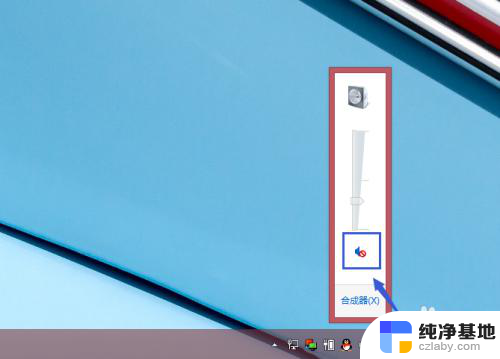
2.如果是HDMI接口连接投影仪或外接显示器,默认音频是从HDMI接口输出。通过切换为笔记本扬声器可以解决问题,右击音量图标,选择笔记本扬声器输出。
如果切换不行,请先切换回来。

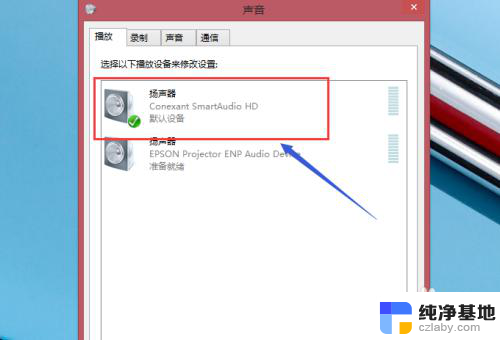
3.如果只有一个输出设备或切换无效,右击计算机(这台电脑)选择管理→服务和应用程序→服务。检查“windows Audio”和“Windows Audio Endpoint Builder ”是否为正在运行,如果不是。请右击选择启动服务。
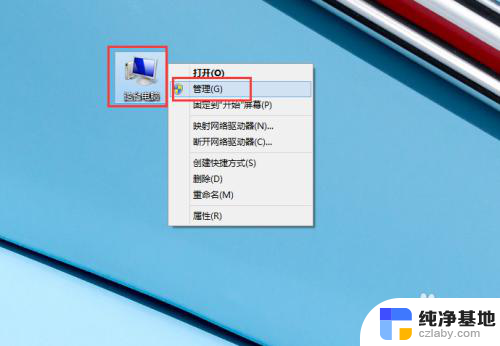
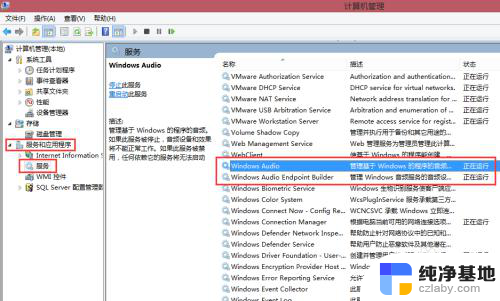
4.尝试更新或重装声卡驱动,请至笔记本所属厂商官网下载驱动或驱动软件(驱动 精灵、驱动人生等等)安装或重装声卡驱动程序。(在计算机管理中,点击设备管理,检查是否有黄色感叹号或问题则肯定是驱动出现了问题。)
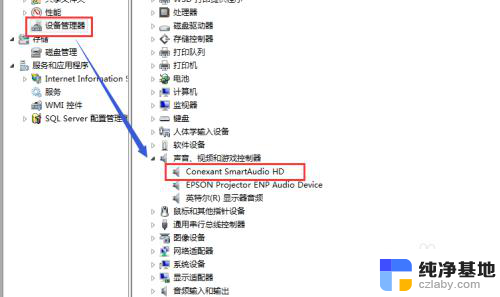
5.如果更新驱动问题依旧,很可能是声卡硬件出现了问题,因为声卡芯片是焊接在主板上,只能更换整块主板。如果笔记本在保修期内,建议送修。
如果笔记本已经过保,可以通过增加一块外置的USB声卡的低成本 来解决问题。

以上就是笔记本电脑无声音故障的解决方法,如果你也遇到了这个问题,请参照以上步骤来处理,希望这些方法能对你有所帮助。
- 上一篇: 和平精英游戏打字键盘怎么设置
- 下一篇: wps怎么取消窗口中的兼容模式
笔记本电脑无声音故障怎么办相关教程
-
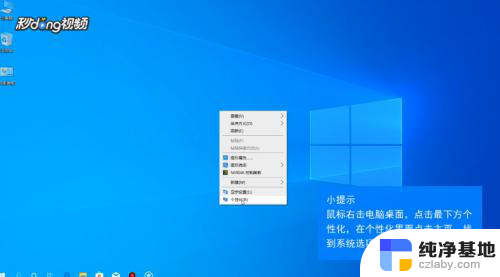 笔记本电脑怎么把声音调出来
笔记本电脑怎么把声音调出来2024-01-24
-
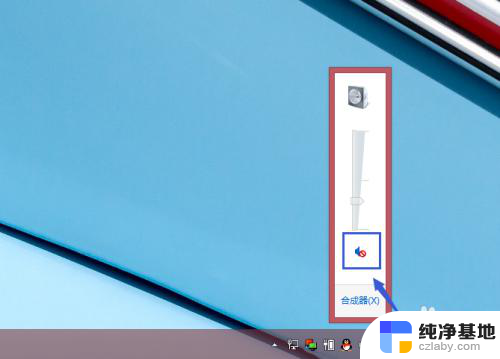 笔记本电脑没声音是什么原因
笔记本电脑没声音是什么原因2024-02-18
-
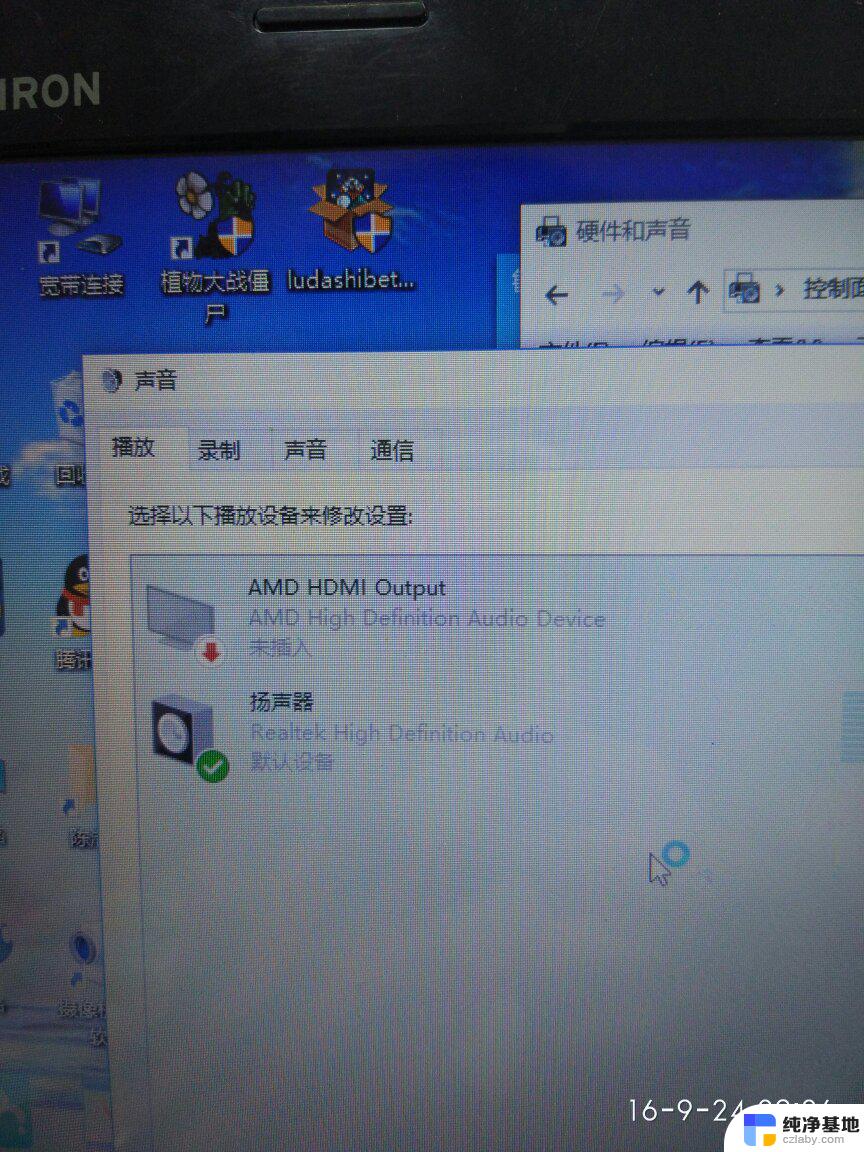 笔记本无法播放声音
笔记本无法播放声音2024-01-10
-
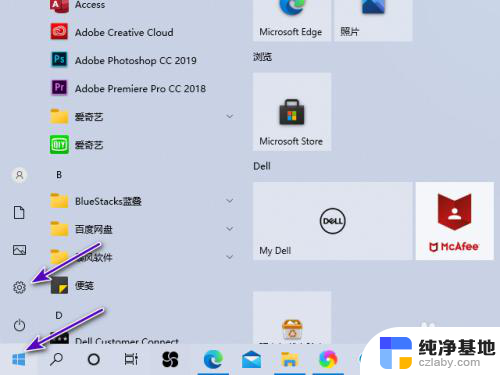 dell笔记本电脑麦克风没声音
dell笔记本电脑麦克风没声音2024-03-18
电脑教程推荐